تمكن منصة ووردبريس ملايين الأفراد والشركات من مشاركة أفكارهم وقصصهم عبر مواقعهم على الإنترنت، وذلك عبر السماح لهم بإضافة ونشر المقالات على الموقع بسهولة سواء أكان مدونة أو متجرًا أو غير ذلك.
وسنوضح لك في هذا المقال كيفية إضافة المقالات في ووردبريس عبر شرح خطوات العملية بشكل مفصل، كما سنلقي الضوء على بعض الأساسيات المتعلقة بذلك، بالإضافة إلى أفضل النصائح التي تساعد على تنسيق المقالات.
خطوات إضافة مقال جديد في ووردبريس
يسمح ووردبريس بإضافة المقالات إلى الموقع عبر محرر خاص بإنشاء المحتوى يوفر العديد من الأدوات القوية التي تسهل المهمة كثيرًا وتسمح بتنفيذها بشكل احترافي.
ويسمى هذا المحرر (محرر المكونات) أو محرر جوتنبرج (Gutenberg)، وهو يساعد على تقسيم أجزاء المقال أي (العناوين والفقرات والصور والجداول وغيرها) إلى كتل أو مكونات منفصلة لتستطيع إضافة وتغيير المحتوى بسهولة.
وتتكون عملية إضافة مقال في ووردبريس من مجموعة من الخطوات تتمثل أهمها في إضافة العناوين والمحتوى النصي، والمحتوى المرئي (الصور والفيديو)، بالإضافة تحديد التصنيف وضبط بعض الإعدادات المهمة المتعلقة بإضافة مقال، ثم النقر على زر النشر.
أولًا: الانتقال إلى صفحة إضافة مقال جديد
- قم بتسجيل الدخول إلى لوحة تحكم موقع الووردبريس.
- ثم من تبويب (المقالات) انقر على (أضف جديدًا) كما موضح بالصورة.
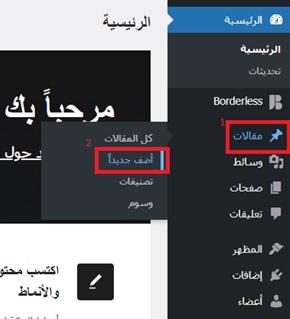
ثانيًا: إضافة العنوان والمحتوى
يمكنك هنا ملء الفراغات بما يناسبها حسبما هو موضح ضمن المحرر نفسه:
- اكتب عنوان المقالة في الخانة الأولى (إضافة عنوان)، واحرص على أن يكون معبرًا وواضحًا وجذابًا وموجزًا.
- وفي الخانة الثانية كتابة المحتوى الخاص بك، كما أنه يمكنك كتابته في أي مكان مثل الورد ونقله بدلا من كتابته على الووردبريس. بالإضافة إلى ذلك لا يجب أن يمثل هذا محتوى نصيًا فقط، بل يمكن إضافة مختلف أنواع المحتوى عبر استخدام المكونات.
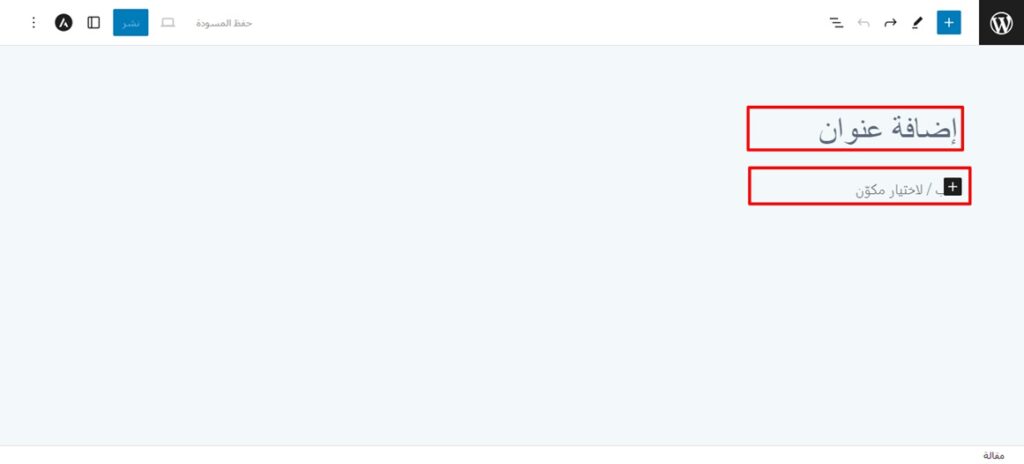
يوفر المحرر إمكانية أنواع عديدة من المكونات، والمكونات هي عناصر تسهل إضافة أنواع المحتوى المختلفة، فمكون الصورة يسمح لك بإضافة صورة إلى المقالة، ومكون القائمة يسمح لك بإضافة قائمة، والأمر نفسه بالنسبة لبقية المكونات.
ويمكن إضافة مكونات ضمن المقالة عبر النقر على علامة زائد (+)، حيث تظهر مختلف المكونات التي يمكن إضافتها.
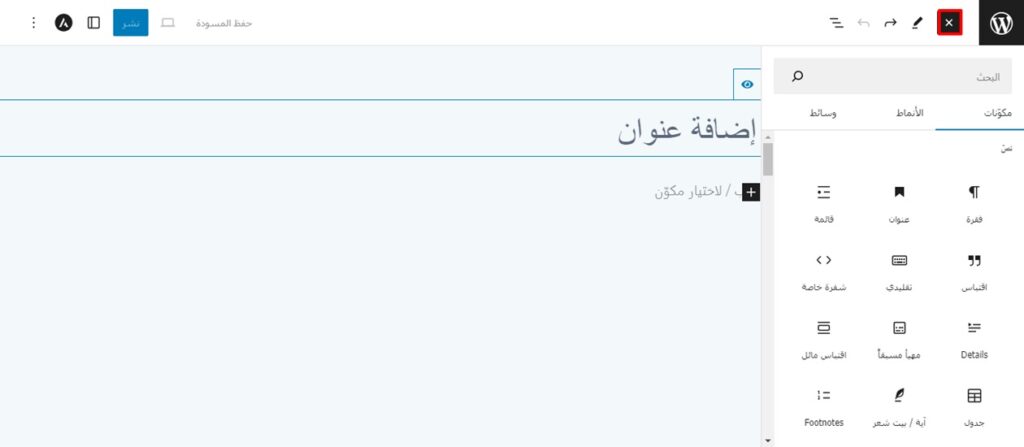
ثالثًا: إضافة الصور
تعمل الصور الجيدة على جذب انتباه الزوار، وهناك نوعان من الصور يمكنك إضافتهم في مقالات ووردبريس، إما صورة فردية أو مجموعة من الصور (معرض)، ولإضافة صورة نتبع الآتي:
- انقر على زر إضافة مكون (+)، ثم ابحث عن مكون الـ (صورة) عبر إدخال اسمه في مربع البحث، وبعد ذلك انقر عليه ليتم إضافته مباشرة إلى المقالة ضمن نافذة التحرير.
- والآن يمكنك اختيار الصورة التي تناسبك سواء من الجهاز من خلال (رفع) أو من على شبكة الإنترنت من خلال تحديد (أدراج من رابط URL) أو من مكتبة الوسائط في الووردبريس.
تمكنك هذه الطريقة من إضافة أي نوع وسائط إلى مقالاتك.
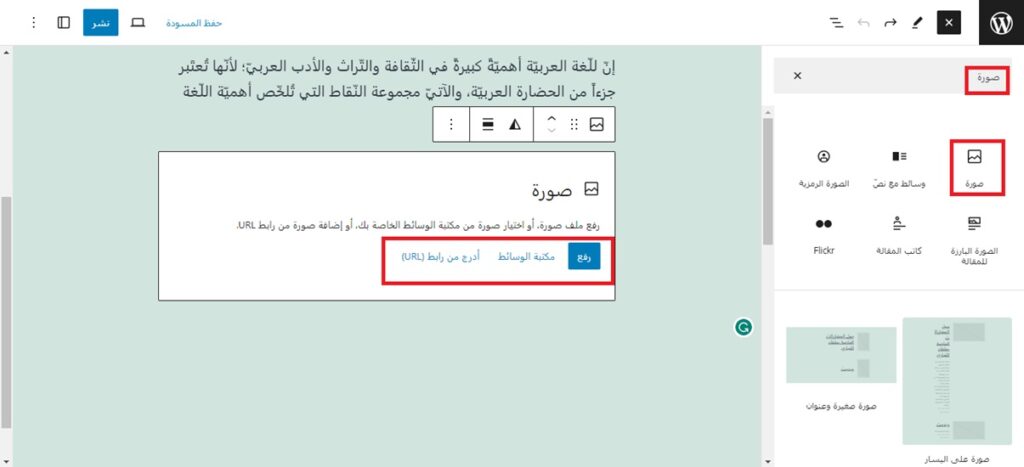
ومن أجل تحرير الصورة انقر عليها وانتقل إلى الإعدادات، حيث يمكنك تغيير نمط الصورة وحجمها وأبعادها.
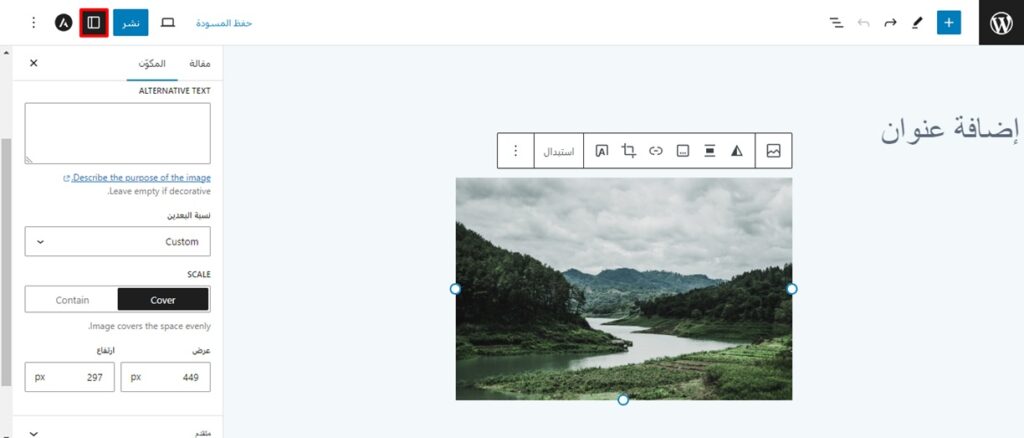
ولمزيد من المعلومات حول الصور وطرق رفعها وتحريرها في الووردبريس، يمكنك مراجعة مقالة (طرق رفع الصور والوسائط على الووردبريس وتحريرها بالشكل الصحيح).
رابعًا: تحديد التصنيفات والوسوم
تتشابه التصنيفات والوسوم في بعض النواحي، لكنها تختلف في بعضها الآخر. تغطي التصنيفات المواضيع العامة للمدونة أو الموقع وتنظمها، وتكون على شكل تصنيفات رئيسية وفرعية، بينما تستخدم الوسوم لتنظيم المحتوى بشكل آخر مختلف عن التصنيفات أو للمساعدة على تصنيفه بشكل أفضل، ويمكنك الاطلاع على مقالة (ما هي الوسوم؟ وبماذا تفرق عن التصنيفات؟ وكيف تستفيد منها في موقعك؟) لمعرفة المزيد عن الفروقات بينهما.
يمكنك إضافة المقالة إلى تصنيف أو تصنيفات معينة أو وضع وسم أو وسوم لها من داخل صفحة التحرير، وذلك من خلال تبوبي (تصنيفات) و (وسوم) الموجودين ضمن الشريط الجانبي الخاص بخيارات المقالة، حيث يمكن الاختيار مما هو مضاف إلى الموقع مسبقًا أو إضافة تصنيفات أو وسوم جديدة.
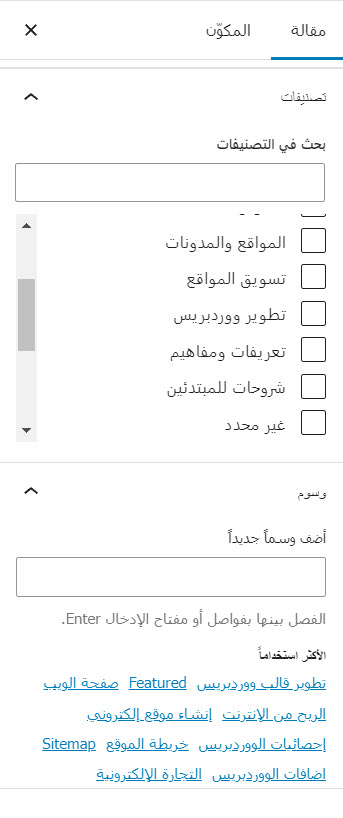
خامسًا: تحديد الرابط الدائم أو Permalink
يرمز الرابط الدائم عادة إلى الرابط الثابت والذي يعني عنوان المقال (post URL)، و يتم إنشاؤه تلقائيًا من عنوان المقال، لكن يمكن تعديل الرابط الدائم من خلال صفحة تحرير المقال. ولفعل ذلك يمكنك النقر على (الرابط) من شريط إعدادات المقال الجانبي في صفحة التحرير، ثم كتابة الرابط الذي تريده.
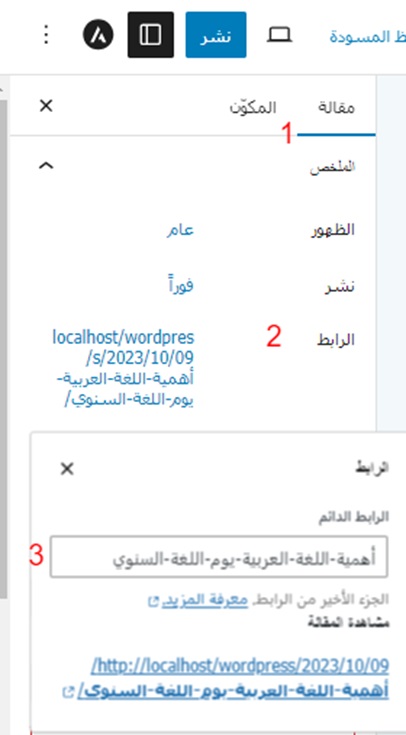
ملحوظة: تعد علامات الترقيم والفواصل وعلامات الاقتباس والفواصل العليا وأحرف العنوان غير صالحة لكتابة الرابط الدائم، ويتم استبدالها بشرائط، فمثلًا إذا كان عنوان المقال أهمية اللغة العربية "يوم اللغة "السنوي فسيتم تحويله إلى (أهمية-اللغة-العربية-يوم-اللغة -السنوي).ويمكنك مراجعة مقالة (شرح الروابط الدائمة واستخدامها لتحسين SEO) لمعرفة المزيد عن الروابط الدائمة في ووردبريس.
سادسًا: إضافة المقتطف
المقتطف هو عبارة عن موجز أو جملة تشويقية عن المقال، ويمكن أن يتم استخدامها وعرضها أيضًا بواسطة قوالب ووردبريس. يحدد ووردبريس تلقائيًا أول 55 كلمة من محتوى المقال كمقتطف عند عدم كتابة مقتطف في المربع الخاص به.
ولإضافة مقتطف إلى المقال ليس عليك إلا أن تبحث عن تبويب المقتطف في شريط الأدوات الجانبي ضمن صفحة التحرير وتنقر عليه، ثم تكتب النص الذي تريد أن يكون مقتطف المقال في المربع الذي يظهر.
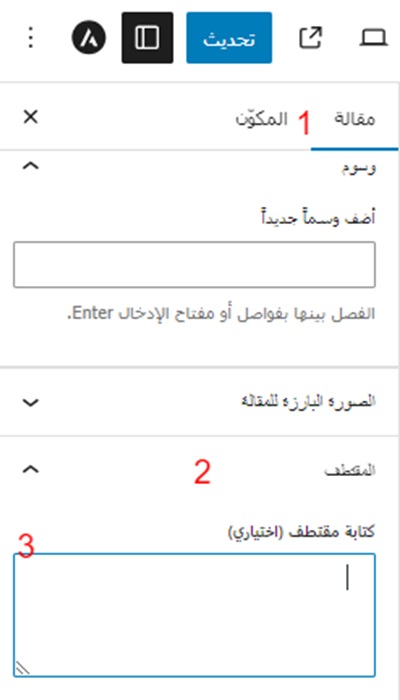
سابعًا: تفعيل أو إلغاء تفعيل التعليقات
تفعيل تعليقات المقال في ووردبريس يسمح للقراء بالتفاعل مع المحتوى الذي تنشره على موقعك، ويمكنك تفعيل أو إلغاء تفعيل التعليقات حسبما تريد من خلال تبويب (مناقشة) ضمن شريط الإعدادات الجانبي في صفحة تحرير المقال.
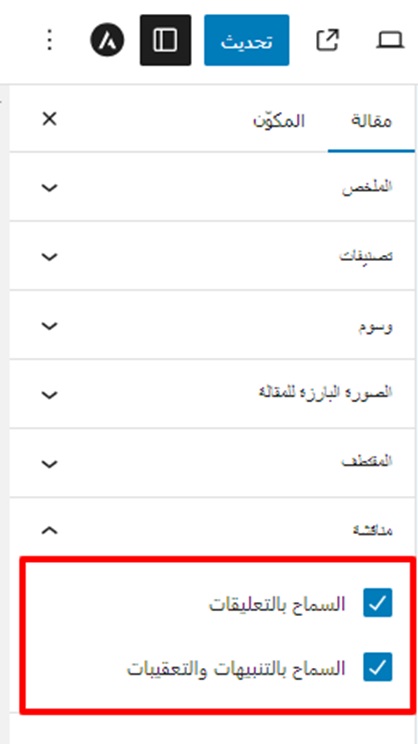
اقرأ أيضًا: إدارة التعليقات في مواقع الووردبريس والتحكم في إعداداتها
ثامنًا: ضبط إعدادات وخيارات إضافية خاصة بالمقالات
هناك بعض الإعدادات الإضافية المهمة التي يمكنك ضبطها في صفحة تحرير المقال قبل نشره، ونوضحها لك في الفقرات التالية.
المعاينة
يوضح زر المعاينة كيف ستظهر المقالات على موقع الويب. تساعدك هذه الميزة على التحقق من أي تعديلات مطلوبة قبل النشر، ويمكن أيضًا ضبط خيار المعاينة على أحجام مختلفة للشاشة. يعرض ووردبريس معاينة سطح المكتب بشكل افتراضي، ولكن يمكنك أيضًا اختيار الأجهزة اللوحية والجوال.
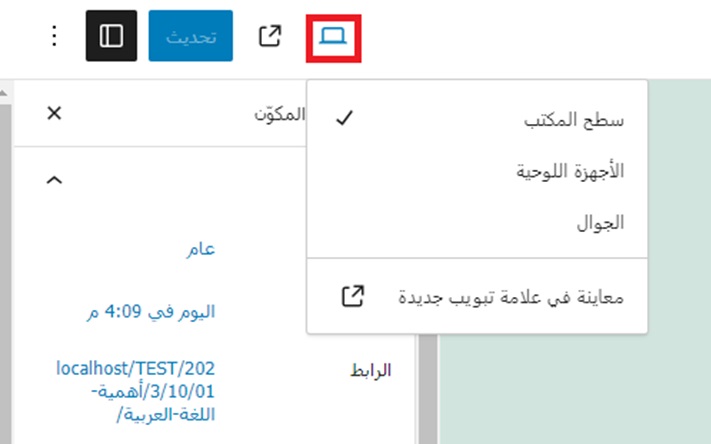
الظُهور
هناك ثلاثة خيارات لتحديد لمَن سيظهر المقال، وهي:
- عام: يجعل المقال مرئيًا لأي شخص.
- خاص: المقالات الخاصة تكون مرئية فقط لأعضاء فريق العمل الكبار في الموقع (مدراء الموقع والمحررين).
- محمية بكلمة مرور: يمكنك تحديد كلمة مرور للمقال، ولن يكون بالإمكان عرضه إلا بواسطة من يعرف كلمة المرور.
يمكنك تغيير نوع الظهور للمقال الذي تم نشره بالفعل أو الذي تقوم بإضافته إلى ووردبريس حاليًا. وللقيام بذلك، توجه إلى شريط إعدادات المقال، ثم انقر على خيار الظهور المحدد، واختر ما تريد.
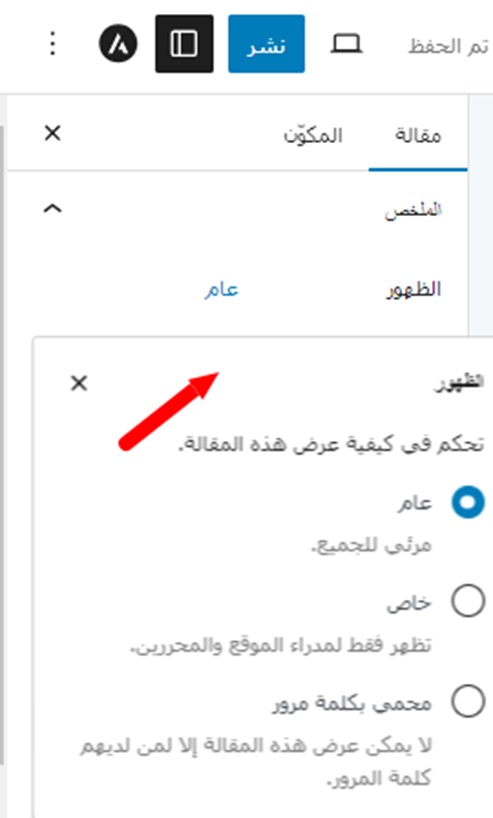
الجدولة
يمكنك جدولة مقالك لينشر في وقت محدد في المستقبل بشكل تلقائي أو من أجل أن يتم نشره بتاريخ قديم، ويمكن جدولة المقال من خلال خيار (نشر) ضمن شريط إعدادات المقال.
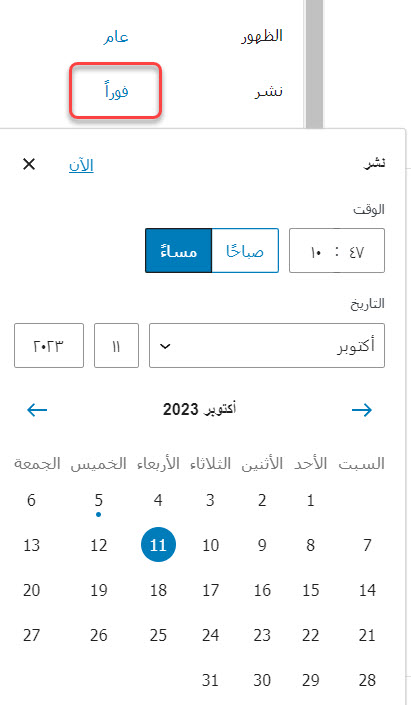
اقرأ أيضًا: كيفية جدولة منشور أو صفحة في مواقع الووردبريس
التثبيت بالجزء العلوي من المدونة
تعمل هذه الميزة على تمييز وتسليط الضوء على مقالات معينة عن طريق تثبيتها في أعلى مدونة ووردبريس، وهذه المقالات المثبتة مخصصة للمحتوى الهام.
ولتثبيت المقال، انتقل إلى شريط الإعدادات الجانبي، ثم حدد خيار (التثبيت بالجزء العلوي من المدونة)، سيؤدي هذا إلى وضع المقالة أعلى المشاركات الأخرى.
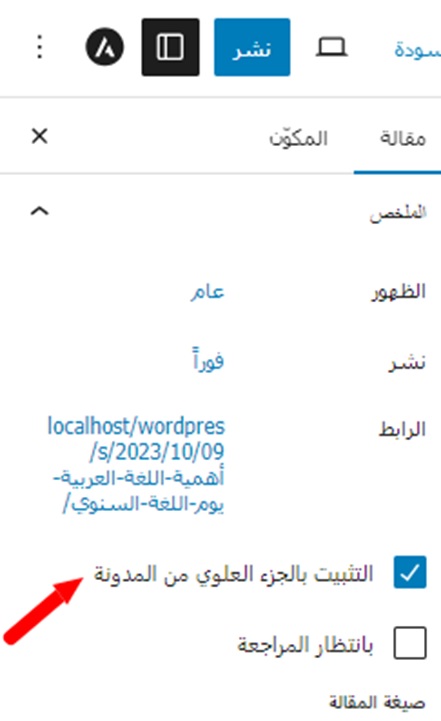
تاسعًا: نشر المقال
الآن بعد أن عرفت جميع الخيارات وضبطتها في مقالك، فقد حان الوقت لنشره وإتاحته في الموقع للزوار، ولفعل ذلك ليس عليك إلا النقر على زر (نشر) الموجود في الشريط العلوي من صفحة التحرير، حيث سيتم خلال لحظات نشر المقال في الموقع.
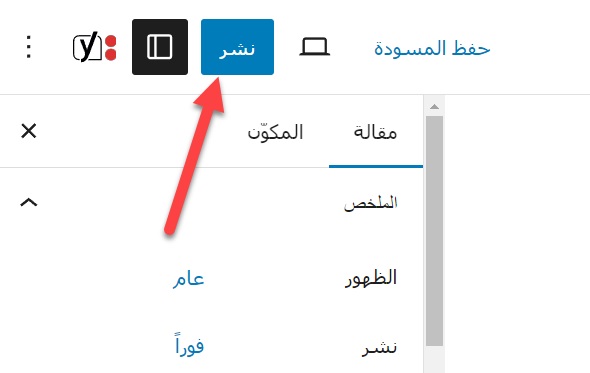
ثم بعد ذلك يمكنك النقر على زر (مشاهدة المقالة) الذي يظهر أسفل الشاشة للانتقال إلى صفحة المقال في الواجهة الأمامية للموقع أو المدونة، والتأكد من أن عملية النشر قد تمت بالشكل الذي تريده.
كيفية حذف مقال في ووردبريس
هناك عدة طرق مختلفة لحذف المقالات في نظام الووردبريس، فإذا كنت ضمن صفحة التحرير الخاصة بالمقال، يمكنك ببساطة النقر على زر (نقل لسلة المهملات) ضمن شريط الإعدادات أو الخيارات الجانبي.
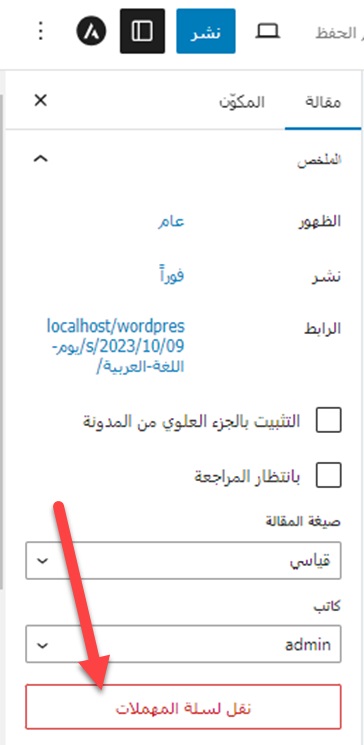
كذلك يمكنك حذف مجموعة من المقالات دفعة واحدة (أو مقال واحد) من صفحة (المقالات) في لوحة تحكم ووردبريس، وذلك عبر تحديد المقالات المراد حذفها، ثم اختيار (نقل إلى سلة المهملات) من قائمة (تنفيذ الأمر)، وبعد ذلك النقر على (تطبيق).
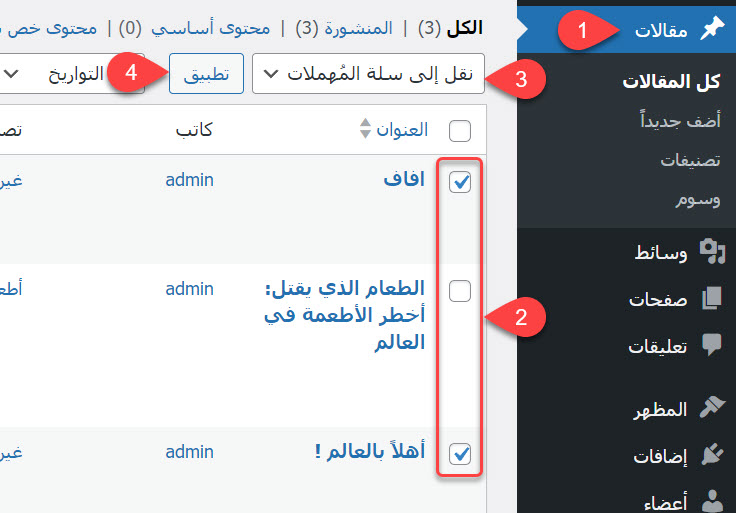
نصائح لتنسيق مقالاتك بشكل فعال
إليك فيما يلي بعض النصائح المهمة التي ستساعدك على تنسيق المقالات بشكل صحيح واحترافي عند إضافتها إلى الموقع:
- استخدم العناوين الرئيسة والعناوين الفرعية: تساعد العناوين على تحسين تنسيق المقالة عبر تقسيمه، وتسهل البحث ضمنه، لذلك يجب استخدامها، خاصة عند إضافة مقال طويلة على ووردبريس.
- تطبيق خيارات التنسيق باعتدال: يمكن أن تجعل خيارات التنسيق الكثيرة المقال غير جذاب أو غير صالح للقراءة بسهولة، كما من الممكن أن تبطئ الموقع في بعض الأحيان، لذلك لا تستخدمها بشكل مفرط.
- اجعل فقرات المقال قصيرة: تسهل الفقرات القصيرة قراءة المقال، ولأن سهولة القراءة مهمة للاحتفاظ بالزوار، فمن المفضل أن تحرص على جعل فقراتك قصيرة قدر الإمكان، ويمكن استخدام العناوين الفرعية للمساعدة على ذلك.
- تجنب الكتل النصية الضخمة: من المهم أن تقسم نص مقالك باستخدام الوسائط المختلفة والاقتباسات وأقسام وسائل التواصل الاجتماعي والقوائم، لأن الكتل النصية الضخمة منفرة للزوار.
اقرأ أيضًا: كيف تكتب مقال تفاعلي يحقق انتشارًا واسعًا على الإنترنت؟
وبهذا نكون قد انتهينا من شرح كيفية إضافة مقال على ووردبريس، وكذلك من إعطائك نصائح تساعد على تنسيقه، ونود الإشارة ختامًا إلى أنه في جميع خطوات كتابة وإضافة المقال يجب إيلاء تجربة المستخدم أهمية كبيرة، وذلك من أجل تقديم مقال عالي الجودة يجذب الزوار ويحتفظ بهم في موقعك الإلكتروني.


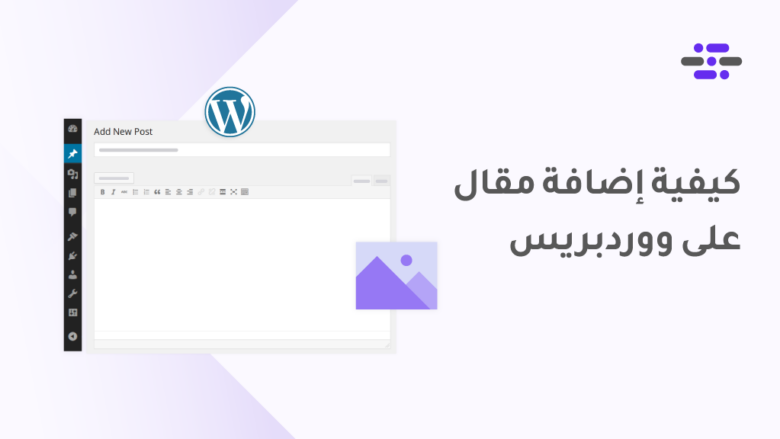




اترك تعليقك